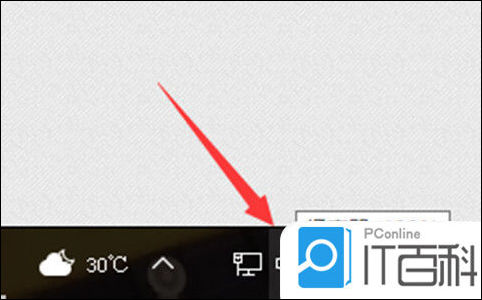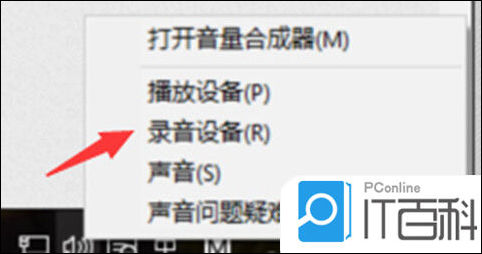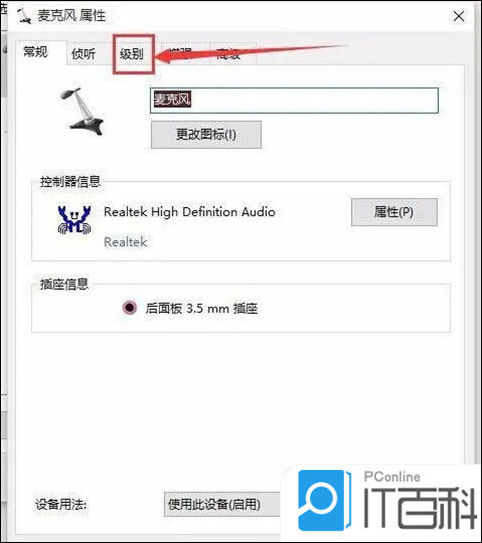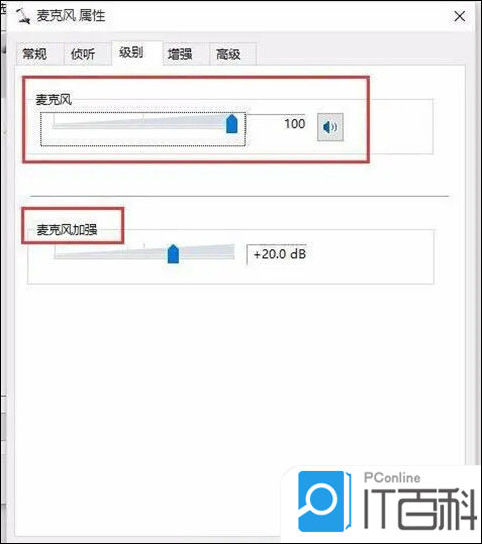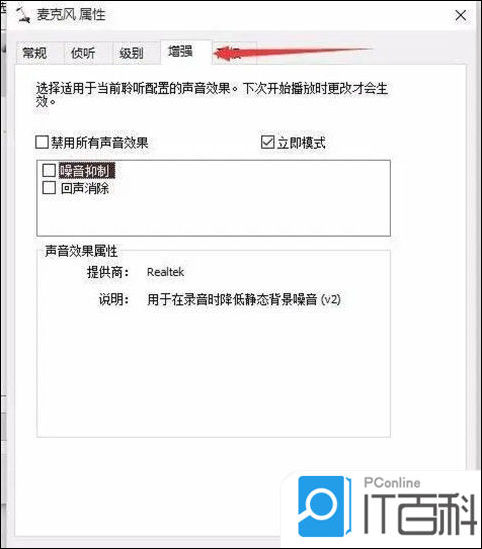| win10麦克风声音太小怎么办 电脑麦克风声音太小调整设置方法【详解】 | 您所在的位置:网站首页 › 笔记本电脑输入声音太小怎么办 › win10麦克风声音太小怎么办 电脑麦克风声音太小调整设置方法【详解】 |
win10麦克风声音太小怎么办 电脑麦克风声音太小调整设置方法【详解】
|
win10系统麦克风声音太小怎么办?小编经常会使用电脑来外放一些电视、音乐或是游戏的音效,但是最近在使用的时候发现声音即便已经开到最大,还是非常的小,于是小编上网搜查了如何调整设置麦克风声音太小的方法,发现其实这个在设置里进行简单设置就可以了,具体的解决方法以图文的方式放在下文,感兴趣的一起来看看吧! 如果大家想要知道麦克风没有声音的解决方法,可以参考: win10麦克风没声音怎么设置 win10麦克风声音太小怎么办 具体解放方法如下: 1.到右下角的喇叭图标;
2.右键选择“录音设备”,进入麦克风设置界面;
3.这里可以看到我们的麦克风设备是否在工作,右键默认麦克风,选择属性;
4.到“级别”选项栏;
5.这个选项界面可以调节麦克风声音大小,还可以加强麦克风声音强度;
6.增强选项栏下,我们可以选择噪音抑 制 和回声消除两个选项,设置完成后点击确定保存即可;
现在你知道怎么调整win10系统风音量了,如果你发现你的麦克风音量太小或者是太大,都可以用上面的办法来调整。 |
【本文地址】
公司简介
联系我们